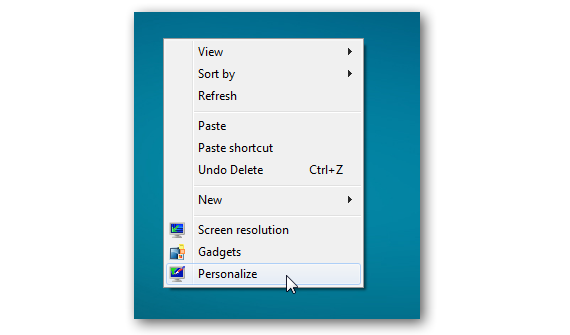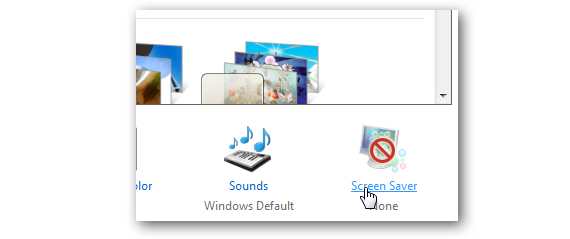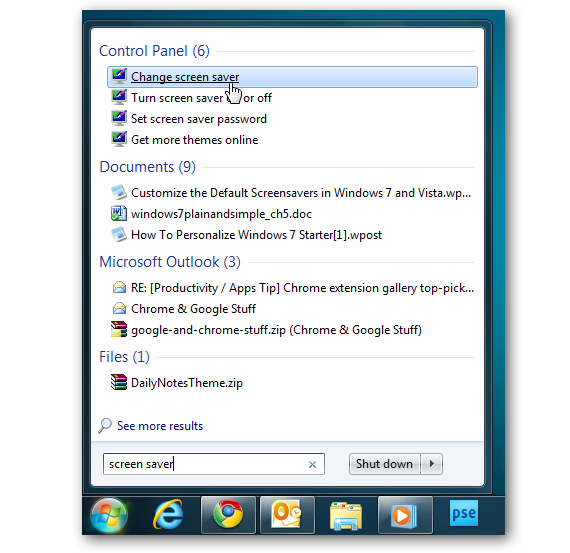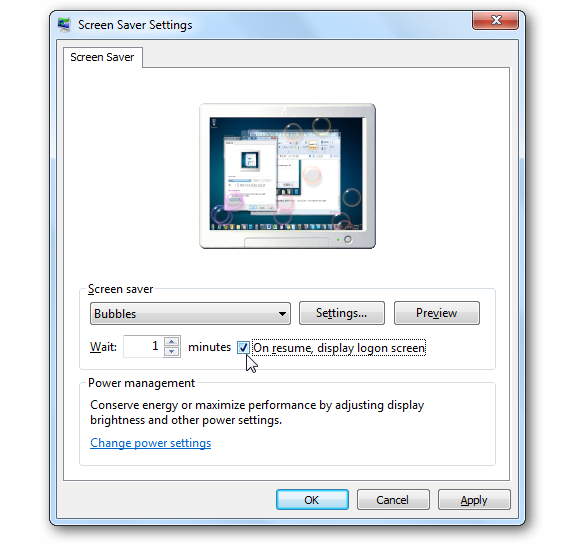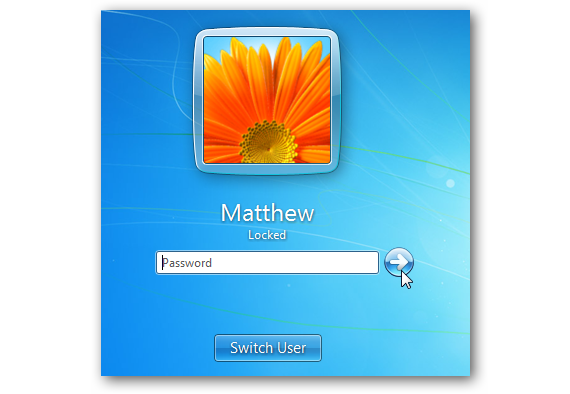Ang aming computer ay hindi talaga malalaman kung kailan natin iniwan itong nag-iisa sandali, bagaman kami bilang mga gumagamit nito, kung maaari kaming magmungkahi ng isang puwang ng oras, na kung saan ay magkakasabay kung ano ang isinasaalang-alang namin na "isang pag-alis sa aming bahagi mula sa koponan." Nagmungkahi kami dati ng isang nakawiwiling pagpipilian para sa ilagay ang aming mga paboritong larawan bilang isang pagtatanghal ng mga slide sa desktop ng Windows 7, isang ideya na ngayon ay pupunan namin ang mga kilalang mga screensaver.
Sa isang nakaraang artikulo na nabanggit din namin ang pinakamahalagang mga keyboard shortcut (o marahil ang pinaka ginagamit) ng isang malaking bilang ng mga tao sa Windows 7; sa loob ng mga ito, iminumungkahi namin sa mga nagba-block sa aming computer, isang bagay na maaaring makamit sa pagsasama-sama ng CTRL + L key. Paano kung gagawin nating awtomatikong i-lock ang aming computer sa pamamagitan ng pagpapakita ng isang screensaver?
Paunang mga hakbang upang i-lock ang Windows 7 gamit ang isang screensaver
Ngayon, ang ilan sa pinakamahalagang mga pag-andar na maaari naming magamit kapag nagpapasadya Windows 7, ay naaktibo nang direkta mula sa desktop; kaya halimbawa, sa paksa na responsable kami sa pag-aralan (mga screensaver) kakailanganin lamang namin mag-right click sa ilang walang laman na puwang sa desktop.
Tulad ng nakikita natin sa nakaraang imahe, isang malaking bilang ng mga pagpipilian ang lilitaw kasama ang kanilang menu ayon sa konteksto; mula sa kanila, pipiliin natin ang nagsasabing «ipasadya".
Magbubukas kaagad ang isang bagong window, kung saan may iba't ibang mga pagpipilian para sa aming pagpapasadya ng desktop Windows 7, ay isinama sa aming panlasa at kagustuhan sa paggamit. Kailangan nating magbayad ng espesyal na pansin sa mas mababang bahagi, kung saan ang pagpipilian upang ipasadya ang mga screensaver na ito (Screen Savers), kinakailangang mag-click sa nasabing pagpipilian tulad ng iminungkahi namin sa sumusunod na imahe.
Windows 7 Mahusay, nag-aalok ito sa amin ng ilang mga kahalili upang maabot ang parehong kapaligiran sa pagtatrabaho, hindi ang pagbubukod sa mga screensaver na ito. Halimbawa, kung ang nakaraang pamamaraan ay hindi gumana para sa amin o hindi namin ito malawak na nalalaman, maaari kaming pumili ng ibang alternatibong pamamaraan; sa loob nito, magkakaroon lamang tayo ng i-click ang Start Menu Button (o pindutin ang Windows key).
Ang imaheng inilagay namin dati ay nagpapakita sa amin kung ano ang sinusubukan naming ipaliwanag, dahil sa walang laman na puwang na nakatuon sa mga paghahanap maaari naming isulat ang salitang «mga screenshot"O"screen saver«, Kung saan makakakuha kami ng mga agarang resulta na magdidirekta sa amin patungo sa lugar ng pagsasaayos na ito Windows 7.
Mag-iskedyul ng lock in Windows 7 kasama ang screensaver
Sa gayon, ang unang bahagi ng aming pamamaraan ay naisagawa na namin nang epektibo; anuman ang landas na tinahak natin maabot ang mga screensaver sa Windows 7, Agad kaming tumalon sa isang window ng pagpapasadya para sa mga elementong ito, isang bagay na maaari naming humanga sa kasunod na imahe.
Mayroon kaming ilang mga pagpipilian upang magamit, na kabilang sa mga ito:
- Ang uri ng screensaver na nais naming gamitin.
- Piliin ang mga setting ng screensaver upang magtakda ng isang password kung nais namin.
- Itakda ang idle time ng kagamitan upang ang screensaver ay isinaaktibo.
- Tumalon sa unlock screen kapag na-deactivate ang screensaver.
Tungkol sa huling pagpipiliang ito na nabanggit namin, ang screensaver ay magpapatuloy na tumakbo hangga't walang nakaka-touch sa keyboard o mouse; kung babalik tayo sa ating computer at nais itong muling paganahin pagkatapos agad kaming tatalon sa login screen Windows 7, na nagsasangkot, na kailangan nating isulat ang password kung saan namin mai-configure ang aming computer sa simula.
Napakahalaga ng pagpipiliang ito pagdating sa isinasaalang-alang, dahil ito lamang ang paraan kung saan maiiwasan natin ang mga hindi awtorisadong gumagamit na mai-access ang operating system at samakatuwid, ang impormasyong nakarehistro sa bawat isa sa aming mga disk na lokal na mahirap.
Gayunpaman, kung walang ibang may access sa computer pagkatapos ay maaari mong i-deactivate ang kahon na ito, kaya ang screensaver ay hindi madi-deactivate kapag hinawakan mo ang anumang accessory sa computer (mouse o keyboard), agad na tumatalon sa desktop ng operating system.
Karagdagang informasiyon - Paano gamitin ang aming mga larawan bilang wallpaper sa Windows 7, Ang pinakamahalagang mga keyboard shortcut sa Windows